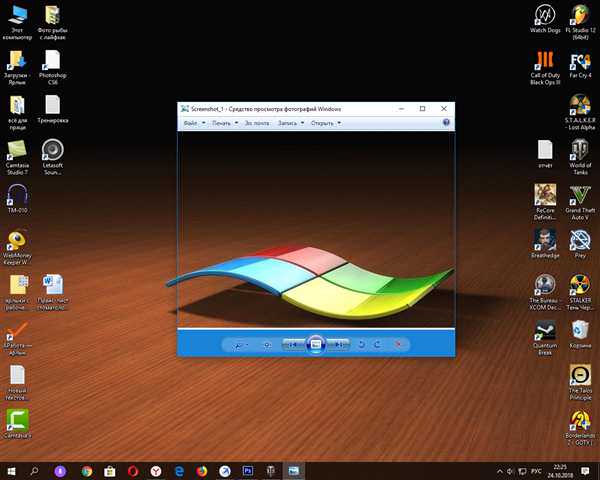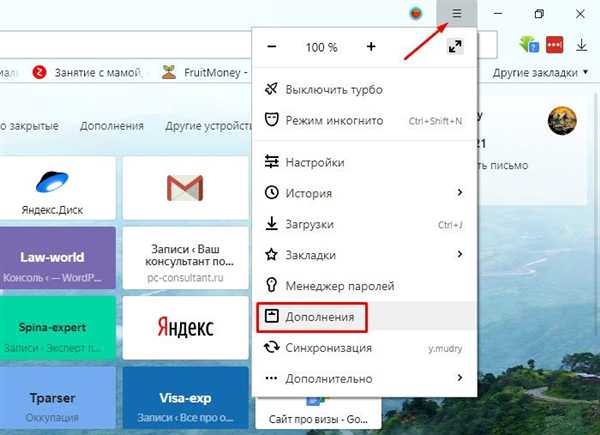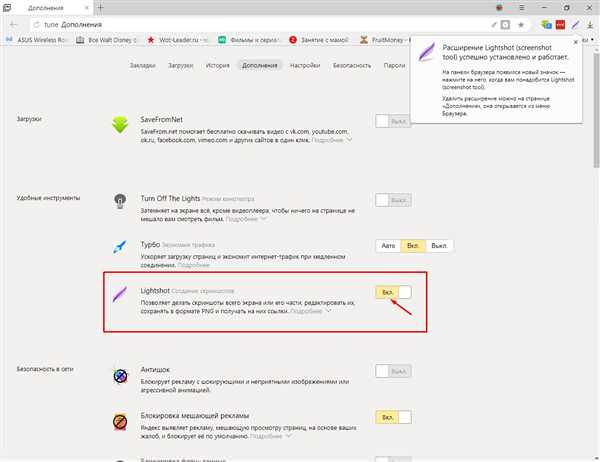Розширення для браузерів
Зйомка екрану може знадобитися під час роботи в інтернеті. Для створення скріншоту браузера стандартні програми можуть бути незручними. У такому випадку краще використовувати розширення для браузерів, які «знімуть» екран, не захоплюючи панель завдань і адресний рядок.
Браузер Яндекс
Розширення, що дозволяє зробити моментальну фотографію екрану, вже вбудовано в нову версію Яндекс Браузера. Для її використання досить активувати функцію, пройшовши по такому ланцюжку:
- Знаходимо меню налаштувань пошукової системи.
- У вкладці «Доповнення» знаходимо розділ «Інструменти».

Знаходимо меню налаштувань пошукової системи, у вкладці «Доповнення» вибираємо розділ «Інструменти»
- Навпаки розширення «lightshot» ставимо галочку «Вкл».

Навпаки розширення «lightshot» ставимо галочку «Вкл»
- Включене розширення буде позначено фіолетовим фірмовим пір’їнкою в правому верхньому куті браузера.
Користуватися розширенням дуже просто. Достатньо клікнути по пір’їнці і вибрати потрібну область екрану. Решта простір стане «неактивним» сірим. Поряд з виділеною областю з’являться панелі інструментів для роботи зі знімком.
Браузер Mozilla Firefox
Браузер-лисиця, як і його сучасні аналоги, володіє вбудованою утилітою для створення знімків. Натискаємо на провідник і вибираємо «Дії сторінки». Випадає меню, внизу якого є пункт «Зробити скріншот». Натискаємо на нього і отримуємо знімок.
Можна також натиснути праву кнопку миші в будь-якому місці екрана, тим самим активувавши функцію «захоплення зображення». Спливаюча інтерактивна підказка містить підпункт «Скріншот».
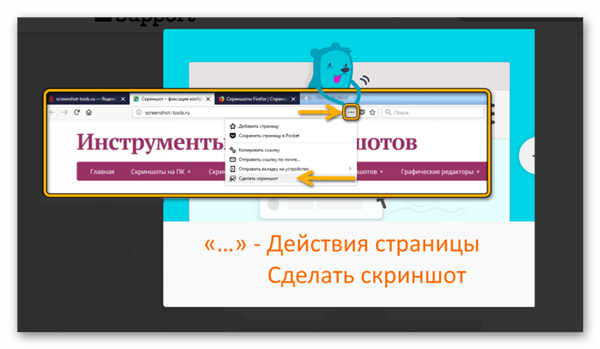
Спливаюча інтерактивна підказка містить підпункт «Скріншот»
У Mozilla Firefox можна зробити скрін як відображуваної на екрані області, так і всієї показувалася користувачем сторінки.
Ще одна перевага Мозілли — двотижневе зберігання зроблених скріншотів на хмарі Firefox.
Screenshot в Opera
Розробники Опери стежать за тенденціями, тому їх дітище обзавелося функцією Screenshot одним з перших. Для її активації досить пройти в налаштування браузера, де знайти вкладку «Знімок екрану».
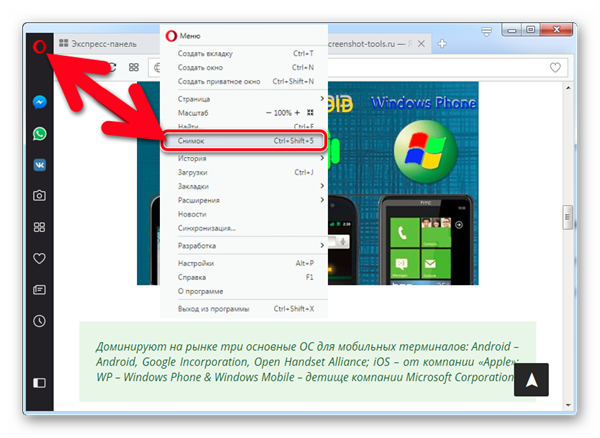
Для активації скріншота переходимо в налаштування браузера і знаходимо вкладку «Знімок екрану»
Тією ж функцією володіє поєднання кнопок Ctrl+Shift+5» або значок фотоапарата на бічній панелі браузера.
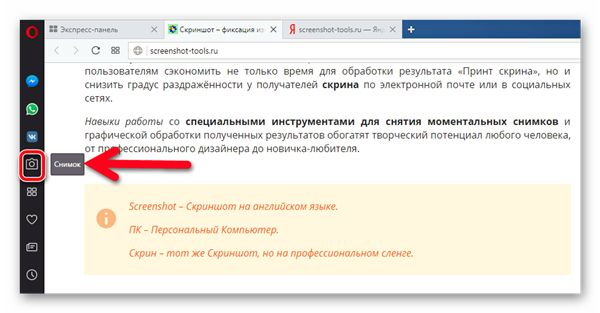
Значок фотоапарата на бічній панелі браузера
Опера дозволяє захоплювати весь екран, так і його окремі фрагменти. Ще одна корисна функція — редагування отриманого кадру і додавання до нього ефектів, векторних елементів і навіть стікерів.
Існує безліч способів отримання знімка екрана комп’ютера. Кожен користувач може вибрати найбільш зручний для себе. Шукати ж збережені скріни слід у місці, передбаченому обраною програмою.